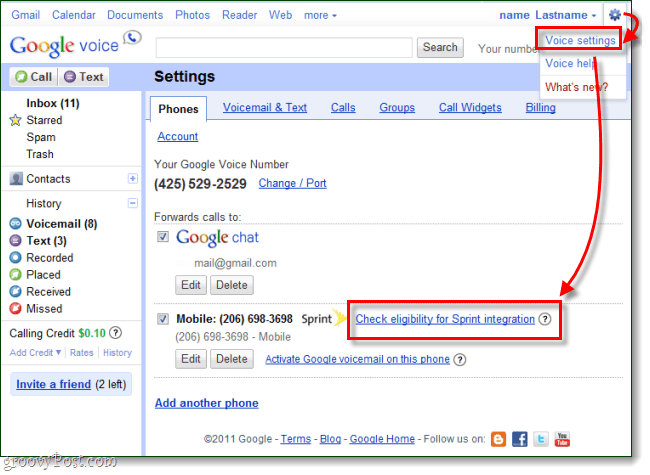עודכן לאחרונה ב

שימוש בהכנסות ב-Gmail מאפשר לך לפצל חלקים גדולים של טקסט, מה שמקל בהרבה על הקריאה. הנה איך להשתמש בהם.
עיצוב אימייל חשוב. אם אתה כותב דוא"ל, אתה רוצה שכל נקודה שתציין תהיה השפעה.
חלקו את המשפטים שלכם, השתמשו בטקסט מודגש, זרקו כמה כניסות. כך אתה מקל על הנמענים שלך לקרוא - אבל תצטרך לדעת איך.
למרבה המזל, Gmail מקל על הוספת הזחות לטקסט שלך, מה שהופך את הדוא"ל שלך לקל יותר לקריאה. הנה איך להכניס הזחה ב-Gmail.
מהי הכנסת טקסט?
כניסת טקסט היא הרווח בין הטקסט שלך לשולי המסמך. אם אתה מכניס טקסט, זה אומר שהצבת את הטקסט הרחק מהשוליים.
זה נעשה לעתים קרובות כדי להדגיש את ההתחלה של פסקה חדשה, למשל. כניסות מקלים על פירוק חלקים ענקיים של טקסט. זה יכול להפוך מסמך טקסט (כגון דואר אלקטרוני) לקל יותר לקריאה.
שירותי דוא"ל מודרניים, כולל Gmail, מאפשרים לך לעשות זאת לעצב את הטקסט שלך כדי לכלול הזחה של טקסט. אתה יכול להשתמש בזה כדי לפצל הודעות דוא"ל ארוכות לבהירות נוספת.
כיצד להכניס טקסט במהירות ב-Gmail
אם אתה כותב דוא"ל, אתה יכול להכניס במהירות את הטקסט שלך ב-Gmail באמצעות קיצור מקשים.
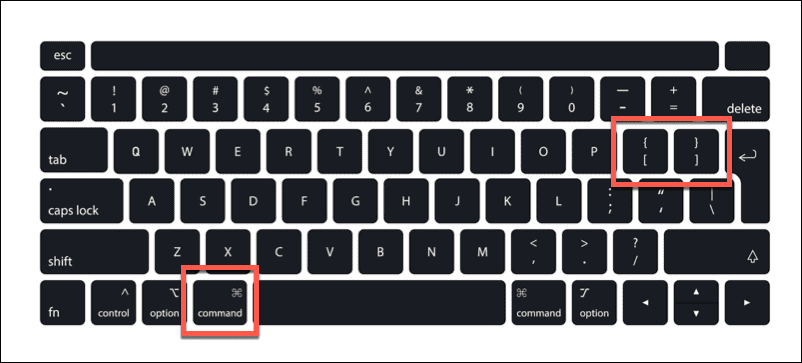
כדי לעשות זאת ב-Windows, הקש על מקשי Ctrl + } כדי להכניס את הטקסט ימינה. ללחוץ Ctrl + { כדי להכניס את הטקסט לכיוון שמאל. ב-Mac, השתמש במקשי הקיצור Command + } להכנסת טקסט ימינה ו Command + { להכנסת טקסט שמאלה במקום זאת.
הפסקה שאתה עובד עליה תכנס להזחה כולה. אם אתה רוצה לפצל שורה, תצטרך לוודא שהיא מופרדת מטקסט אחר. אחרת, הפסקה כולה תכנס להזחה.
אתה יכול גם לבחור טקסט קיים להכנסה באמצעות אותם קיצורי דרך.
כיצד להכנס ל-Gmail ב-PC ו-Mac
אם אתה עובד ב-Gmail בדפדפן האינטרנט שלך, אתה יכול גם להשתמש ב- כלי עיצוב להכנסת הטקסט שלך.
כדי להכניס הזחה ב-Gmail ב-PC או Mac:
- פתח את Gmail בדפדפן האינטרנט שלך ולהתחיל לכתוב מייל.
- בתוך ה לְהַלחִין חלון, העבר את הסמן המהבהב לשורה או הפסקה שברצונך להכניס.
- על סרגל עיצוב, לחץ על הכנס עוד לחצן כדי להכניס את הטקסט שלך לכיוון ימין (הרחק מהשוליים).
- כדי להכניס את הטקסט שמאלה (קרוב יותר לשוליים), הקש על הכנס פחות לַחְצָן.
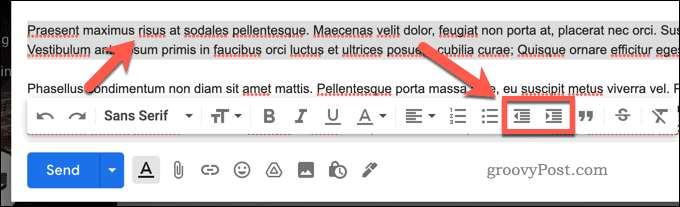
כיצד להכניס הזחה ב-Gmail במכשירים ניידים
אם אתה רוצה להכניס טקסט ב-Gmail באנדרואיד, אייפון או אייפד, יהיה לך קשה מכיוון שאפשרויות עיצוב הטקסט באפליקציית Gmail מוגבלות יותר. חלק מהתכונות אינן זמינות לחלוטין למשתמשים ניידים. זה כולל כניסות טקסט, כלומר אינך יכול להכנס ב-Gmail בנייד.
הדרך הטובה ביותר להוסיף עיצוב טקסט לאימייל של Gmail היא להשתמש בגרסת האינטרנט במחשב האישי או ב-Mac (או א לקוח חלופי מתאים). לחלופין, תחילה כתוב אימייל באפליקציית Gmail ושמור את הטיוטה שלך. לאחר מכן תוכל לחזור לאימייל במחשב או ב-Mac ולהשתמש בכלי העיצוב שם כדי להכניס את הטקסט שלך.
שימוש בעיצוב טקסט ב-Gmail
אתה יכול להשתמש בשלבים שלמעלה כדי להכניס טקסט ב-Gmail, אבל יש דרכים אחרות לעצב את הטקסט שלך. אם אתה א Gmail מתחיל, אל תשכח לבדוק את אפשרויות העיצוב בסרגל הכלים ב- לְהַלחִין חלון או חלון קופץ.
השלב הבא שלך הוא לחשוב איך לכתוב את המיילים שלך. כותבים לנמענים שונים? למה לא לשקול באמצעות חתימות שונות של Gmail כדי להתאים לקהל שלך.
אפשר גם לחשוב על תזמון הודעות האימייל שלך ב-Gmail להכין הודעות מראש.
כיצד למצוא את מפתח המוצר של Windows 11
אם אתה צריך להעביר את מפתח המוצר של Windows 11 או רק צריך אותו כדי לבצע התקנה נקייה של מערכת ההפעלה,...
כיצד לנקות את המטמון של Google Chrome, קובצי Cookie והיסטוריית גלישה
Chrome עושה עבודה מצוינת באחסון היסטוריית הגלישה, המטמון והעוגיות שלך כדי לייעל את ביצועי הדפדפן שלך באינטרנט. זה איך לעשות...
התאמת מחירים בחנות: איך להשיג מחירים מקוונים בזמן קניות בחנות
קנייה בחנות לא אומרת שאתה צריך לשלם מחירים גבוהים יותר. הודות להבטחות התאמת מחיר, תוכלו לקבל הנחות מקוונות בזמן הקניות ב...
כיצד להעביר מנוי לדיסני פלוס במתנה עם כרטיס מתנה דיגיטלי
אם נהנית מדיסני פלוס וברצונך לחלוק אותו עם אחרים, הנה איך לקנות מנוי דיסני+ מתנות עבור...